- Autor Abigail Brown [email protected].
- Public 2023-12-17 07:01.
- E modifikuara e fundit 2025-01-24 12:24.
Gabimi Code 37 është një nga disa kodet e gabimit të Menaxherit të Pajisjes që në thelb do të thotë se drejtuesi i instaluar për pajisjen harduerike ka dështuar në një farë mënyre.
Çdo sistem operativ i Microsoft mund të përjetojë një gabim Kodi 37 Device Manager, duke përfshirë Windows 11, Windows 10, Windows 8, Windows 7, Windows Vista, Windows XP dhe më shumë.
Gabim kodi 37
Mesazhi i gabimit do të shfaqet pothuajse gjithmonë në mënyrën e mëposhtme:
Windows nuk mund të inicializojë drejtuesin e pajisjes për këtë pajisje. (Kodi 37)
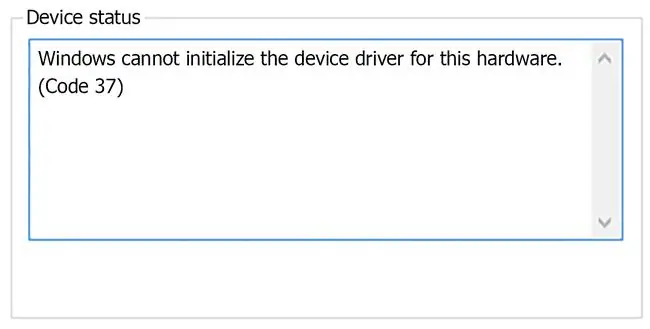
Detaje mbi kodet e gabimit të "Menaxherit të pajisjes" si ky ofrohen në zonën "Statusi i pajisjes" në vetitë e pajisjes: Si të shikoni statusin e një pajisjeje në "Menaxheri i pajisjes".
Kodet e gabimit të Menaxherit të Pajisjes janë ekskluzive për Menaxherin e Pajisjes. Nëse e shihni gabimin Code 37 diku tjetër në Windows, shanset janë që të jetë një kod gabimi sistemi, të cilin nuk duhet ta zgjidhni si problem i Menaxherit të Pajisjes.
Gabimi i Code 37 mund të zbatohet për çdo pajisje harduerike në Device Manager. Megjithatë, shumica e këtyre gabimeve shfaqen në disqet optike si disqet Blu-ray, DVD dhe CD, si dhe në kartat video dhe pajisjet USB.
Si të rregulloni një gabim Kodi 37
-
Rinise kompjuterin tuaj nëse nuk e keni rifilluar tashmë të paktën një herë pasi keni parë gabimin.
Është e mundur që kodi i gabimit 37 që po shihni është shkaktuar nga një problem i përkohshëm me pajisjen. Nëse po, një rinisje e kompjuterit tuaj mund të jetë gjithçka që ju nevojitet për ta rregulluar atë.
-
A keni instaluar një pajisje apo keni bërë një ndryshim në Device Manager pak para se të shfaqej gabimi Code 37? Nëse po, ka shumë të ngjarë që ndryshimi që bëtë të ketë shkaktuar gabimin.
Zhbëjeni ndryshimin nëse mundeni, rinisni kompjuterin tuaj dhe më pas kontrolloni përsëri për gabimin.
Në varësi të ndryshimeve që keni bërë, disa zgjidhje mund të përfshijnë:
- Heqja ose rikonfigurimi i pajisjes së sapo instaluar
- Kthimi i shoferit në një version përpara përditësimit tuaj
- Përdorimi i "Rivendosjes së Sistemit" për të zhbërë ndryshimet e fundit në lidhje me Menaxherin e Pajisjes
-
Fshi vlerat e regjistrit UpperFilters dhe LowerFilters. Një shkak i zakonshëm i gabimeve të Kodit 37 është prishja e dy vlerave të regjistrit në çelësin e regjistrit të DVD/CD-ROM Drive Class.
Fshirja e vlerave të ngjashme në Regjistrin e Windows mund të jetë gjithashtu zgjidhja për këtë gabim që shfaqet në një pajisje tjetër përveç një disku Blu-ray, DVD ose CD. Udhëzuesi UpperFilters/LowerFilters i lidhur më sipër do t'ju tregojë saktësisht se çfarë duhet të bëni.
-
Provo një port tjetër USB nëse gabimi Code 37 shfaqet gjatë përdorimit të një pajisjeje USB.
Nëse keni një pajisje të vjetër, ajo mund të funksionojë vetëm në një portë USB më të ngad altë, në këtë rast - nëse kompjuteri juaj i ka të dyja - mund ta ndërroni pajisjen nga një port më i shpejtë si 3.0 në një më të ngad altë si 2.0.
-
Rinstaloni drejtuesin për pajisjen. Çinstalimi dhe më pas riinstalimi i drejtuesve për pajisjen është një zgjidhje tjetër e mundshme për një gabim të Kodit 37, veçanërisht nëse gabimi shfaqet në një pajisje tjetër përveç një disku BD/DVD/CD.
Për ta bërë këtë, hapni Device Manager dhe më pas klikoni me të djathtën ose shtypni dhe mbani në pajisje, shkoni te Properties dhe më pas hapni Driver Skeda dhe zgjidhni Çinstaloni pajisjen Kur të përfundoni, shkoni te Action > Skanoni për ndryshime harduerikepër të detyruar Windows të kërkojë drejtues të rinj.

Image Nëse një pajisje USB po gjeneron gabimin, çinstaloni çdo pajisje nën kategorinë e harduerit Universal Serial Bus në Device Manager si pjesë e riinstalimit të drejtuesit. Kjo përfshin çdo pajisje të ruajtjes masive USB, kontrolluesin e pritësit USB dhe qendrën rrënjësore USB.
Rinstalimi i saktë i një drejtuesi nuk është i njëjtë me thjesht përditësimin e një drejtuesi. Një riinstalim i plotë i shoferit përfshin heqjen e plotë të drejtuesit të instaluar aktualisht dhe më pas lejimin e Windows-it ta instalojë përsëri nga e para.
-
Përditësoni drejtuesit për pajisjen. Instalimi i drejtuesve më të fundit për një pajisje me gabimin është një zgjidhje tjetër e mundshme.
Sigurohu që po instalon drejtuesin e duhur 64-bit të furnizuar nga prodhuesi për pajisjen nëse po përdor një version 64-bit të Windows. Kjo është gjithmonë e rëndësishme, por mos bërja e kësaj mund të jetë shkaku i një problemi të Kodit 37, kështu që ne donim ta thërrisnim këtu.
Zbuloni nëse jeni duke ekzekutuar një version 32-bit ose 64-bit të Windows. Do t'ju duhet ai informacion. Nëse kompjuteri juaj është më pak se 5 vjeç, ka të ngjarë të përdorni Windows 64-bit.
-
Ekzekutoni komandën sfc /scannow System File Checker për të skanuar dhe zëvendësuar nëse është e nevojshme, skedarë të Windows që mungojnë ose janë të korruptuar.
Disa përdorues kanë raportuar probleme të Kodit 37 që nuk mund të zgjidheshin nga një riinstalim i drejtuesit, por u zhdukën pas ekzekutimit të mjetit të Kontrollit të skedarëve të sistemit. Kjo do të thotë se të paktën disa gabime mund të shkaktohen nga problemet me vetë Windows.
-
Zëvendësoni harduerin. Nëse asnjë nga zgjidhjet e mëparshme të problemeve nuk ka funksionuar, mund t'ju duhet të zëvendësoni harduerin që ka gabimin Code 37.
Ndonëse nuk ka shumë të ngjarë, është gjithashtu e mundur që pajisja të mos jetë e përputhshme me versionin tuaj të Windows. Ky mund të jetë një problem nëse hardueri me gabimin Code 37 është prodhuar shumë vite më parë, ose nëse pajisja juaj është më e re, por sistemi juaj operativ është më shumë se një version i vjetër. Ju mund t'i referoheni HCL-së së Windows për pajtueshmërinë nëse mendoni se kjo mund të zbatohet për ju.
Nëse jeni i sigurt se vetë hardueri nuk është shkaku i këtij gabimi të veçantë, mund të provoni një instalim riparimi të Windows dhe më pas një instalim të pastër të Windows nëse riparimi nuk funksionoi. Ne nuk ju rekomandojmë të bëni asnjërën nga këto përpara se të provoni të zëvendësoni harduerin, por ato mund të jenë opsionet tuaja të vetme.
Na njoftoni nëse keni rregulluar një gabim Kodi 37 duke përdorur një metodë që nuk e kemi më lart. Ne dëshirojmë ta mbajmë këtë faqe sa më të përditësuar të jetë e mundur.
Ke nevojë për më shumë ndihmë?
Nëse nuk jeni të interesuar ta rregulloni vetë këtë problem me Kodin 37, shihni Si ta rregulloj kompjuterin tim? për një listë të plotë të opsioneve tuaja të mbështetjes, plus ndihmë me gjithçka gjatë rrugës, si p.sh. përcaktimin e kostove të riparimit, heqjen e skedarëve, zgjedhjen e një shërbimi riparimi dhe shumë më tepër.






